- CartăE-mail a fost rebranded și este cunoscut comercializat ca SpectruWebmail. domeniul charter.net a fost păstrat astfel încât clienții existenți să își poată accesa e-mailurile.
- În acest articol vom analiza modul de configurare a e-mailului Charter, în funcție de dispozitivul pe care îl utilizați, precum și modul de configurare a e-mailului Charter prin IMAP pentru clienții de e-mail terți.
- Cu această interfață intuitivă și ușor de utilizat, Charter Email poate fi ușor listat printre clienți de e-mail de top la magazin.
- Nu uitați că puteți găsi o mulțime de linii directoare, recenzii și recomandări în site-ul nostru dedicat Email Hub.
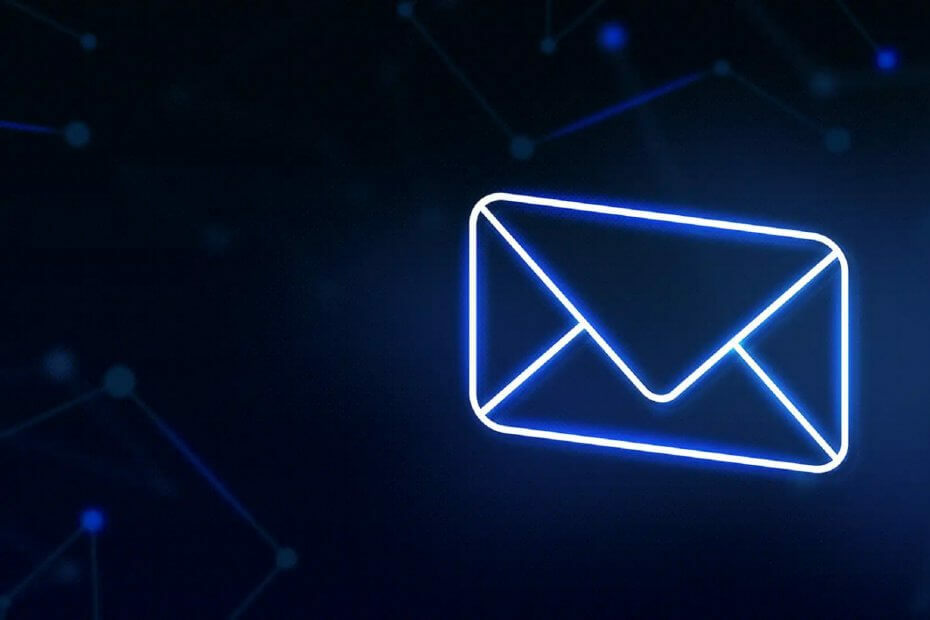
Acest software vă va menține drivere în funcțiune, astfel vă va proteja de erorile obișnuite ale computerului și de defecțiuni hardware. Verificați acum toate driverele în 3 pași simpli:
- Descărcați DriverFix (fișier descărcat verificat).
- Clic Incepe scanarea pentru a găsi toți driverele problematice.
- Clic Actualizați driverele pentru a obține versiuni noi și pentru a evita defecțiunile sistemului.
- DriverFix a fost descărcat de 0 cititori luna aceasta.
Charter Communications, cunoscut și sub numele de Charter Spectrum, este unul dintre furnizorii de cablu de top din Statele Unite. Compania oferă servicii de televiziune prin cablu, internet, telefon și wireless.
O parte din rebranding-ul lor a fost, de asemenea, redenumirea Charter Email la Spectrum Webmail, păstrând domeniul charter.net.
Serviciul de e-mail poate fi accesat de clienții de lungă durată prin webmail adresa de autentificare.
Clienții noi pot folosi e-mailul Spectrum pe desktop / laptop prin intermediul interfeței Spectrum webmail; pentru telefoane mobile sau Mac, acestea acceptă IMAP, astfel încât să vă conectați prin e-mail terță parte servicii precum Outlook sau Gmail.
Dar trebuie mai întâi să vă înscrieți pentru cel puțin un alt serviciu pe care Spectrum îl oferă, precum și pentru a crea un cont de e-mail pentru a utiliza e-mailul Spectrum și pentru a configura detaliile serverului de e-mail.
Care sunt setările de e-mail pentru Charter.net?
Configurați un cont de e-mail pentru desktop
- Înscrieți-vă la serviciile Spectrum.net și creați un nume de utilizator și o parolă.
- Conectați-vă la contul dvs. Spectrum.
- Du-te laMeniulpictogramă din colțul din stânga sus al paginii și selectațiGestionați contul.
- AlegeServicii>Internet.
- AlegeCreați adresa de e-mail și creați un nou nume de utilizator.
- Apoi selectați Creați cutie poștală (ar trebui să fie ceva de genul [email protected]).
- Eintroduceți parola Spectrum.net> finalizarea.
- Veți primi o notificare de confirmare că ați creat căsuța poștală. SelectațiAccesați Căsuța poștală pentru a începe să utilizați contul dvs. de e-mail Spectrum.
Ori de câte ori doriți să accesați adresa de e-mail direct din contul Spectrum, vă veți conecta la contul dvs. Spectrum și selectați E-mail pictogramă de pe pagina principală.
Configurați un cont de e-mail pentru telefoane mobile sau Mac
Conectați-vă la serverul de e-mail Spectrum folosind detaliile de mai jos
- Server de intrare - IMAP
- Server: mobile.charter.net
Port: 993
Securitate: SSL / TLS
Nume utilizator: Spectrul dvs. complet Adresa de e-mail
Parolă: Parola dvs. - Server de ieșire - SMTP
- Server: mobile.charter.net
Port: 587
Securitate: SSL / TLS
Nume utilizator: Spectrul dvs. complet Adresa de e-mail
Parolă: Parola dvs.
1. Pentru Android
- În ecranul de pornire open the Aplicație de e-mail. Alternativ, dacă aveți alte conturi de e-mail, din Setări meniu> Conturi> Adăugare cont.
- Configurați secțiunea de e-mail> Alte.
- Introduceți spectrul dvs..net Adresa de e-mail apoi apasa Configurare manuală.
- Selectați Cont IMAP și introduceți detaliile de mai sus.
2. Pentru iOS
- Deschideți setările> Mail, Contacte și Calendare.
- Alege Adaugă cont disponibil sub eticheta iCloud> Alte.
- Alege Adăugați un cont de poștă electronică și introduceți numele dvs. și acreditările Spectrum.
- Clic Următorul.
- Apoi alegeți IMAP și introduceți serverele menționate mai sus> Salvați.
- Deschis Setări din nou> yal nostru Cont Spectrum > Avansat și sub setări de intrare introduceți porturile menționate mai sus.
3. Pentru Mac
- Descărcați fișierul Poștă aplicație.
- Deschide Poștă aplicație> Alt cont de poștă electronică > Continua.
- Introduceți informațiile dvs. în câmpuri.
- Când vi se solicită, introduceți mobile.charter.net în câmpul Descriere.
- Urmați instrucțiunile pentru a finaliza configurarea.
Configurați un cont de e-mail prin intermediul clienților de e-mail terți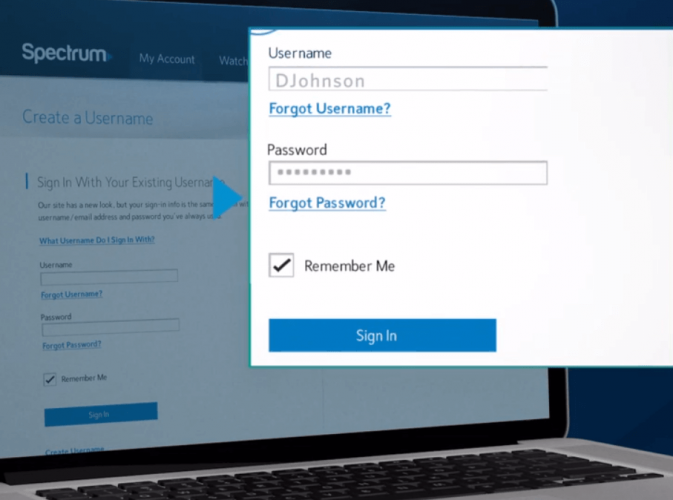
Poți să folosești e-mail terță parte servicii precum Outlook sau Gmail pentru a vă conecta e-mailul Spectrum.
Pentru a face acest lucru, va trebui să vedeți aceleași setări IMAP / SMPT ca mai sus sau POP / POP3, în funcție de protocolul pe care doriți să îl utilizați.
Citiți acest articol pentru mai multe informații despre cei mai buni clienți de e-mail care permit mai multe conturi.
Iată detaliile setării POP / POP3:
-
Server de intrare - POP / POP3Server: pop.charter.net
Port: 110
Securitate: SSL / TLS
Nume utilizator: Spectrul dvs. complet Adresa de e-mail
Parolă: Parola dvs. -
Server de ieșire - SMTPServer: smtp.charter.net
Port: 25
Securitate: SSL / TLS
Nume utilizator: Spectrul dvs. complet Adresa de e-mail
Parolă: Parola dvs.
În concluzie, sperăm că aceste informații v-au fost utile pentru a vă configura contul de e-mail Charter. Orice comentariu este binevenit în secțiunea dedicată de mai jos.
întrebări frecvente
Da, e-mail-ul Charter funcționează în continuare, dar sub un nou nume, Spectrum Webmail. Dar vă puteți păstra adresa de e-mail, doar că trebuie să o accesați prin noua adresă de conectare.
Mai întâi trebuie să vă conectați la contul dvs. Spectrum, accesați Meniul, Selectați Gestionați contul, atunci alege Servicii și Internet, atunci Creați adresa de e-mail.
Pentru IMAP, serverul de poștă electronică de ieșire Charter este mobile.charter.net, portul 587; pentru POP / POP3, serverul de e-mail Charter expediat este smtp.charter.net, portul 25.
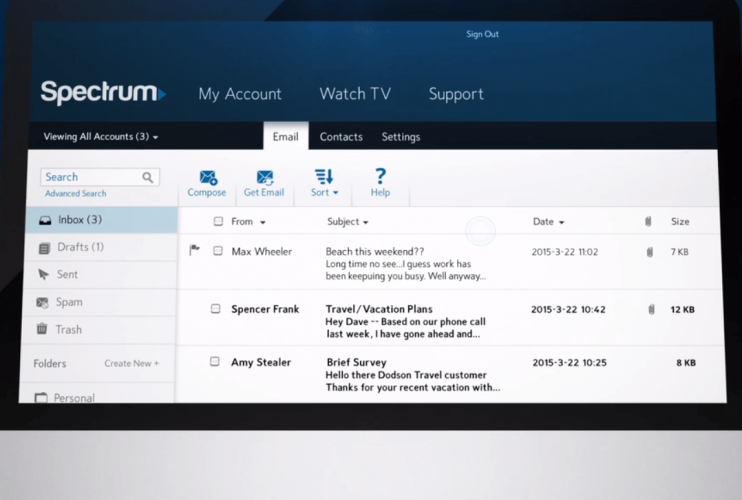
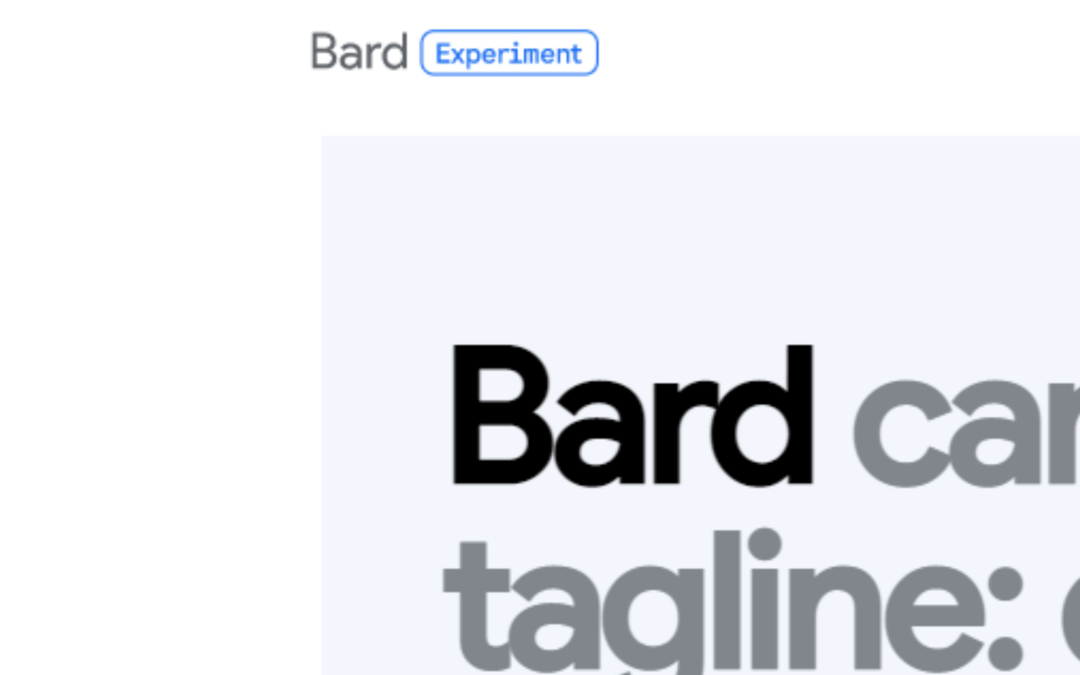
![Această operațiune necesită o stație interactivă cu fereastră [remediere]](/f/e2d2491b23ebb941d00148c66f130068.png?width=300&height=460)
![Cum să dezinstalați DS4Windows: 2 moduri [Ghid complet]](/f/336520bb4e31ef5ad99b7a0091c669ab.png?width=300&height=460)